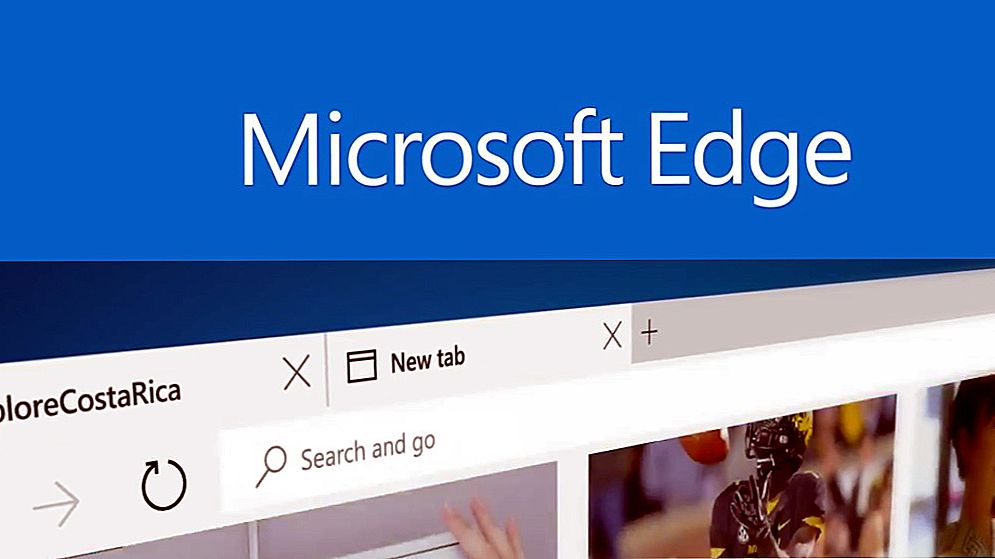W przedsiębiorstwie w większości przypadków żaden konkretny użytkownik nie może pracować z programem 1C, ale wszyscy księgowi. Oczywiście mogą wykonywać działania przewidziane przez ich oficjalne obowiązki, nie ingerując w działania innych kolegów. Niestety, w praktyce księgowej mogą wystąpić sytuacje, w których nagle pojawia się błąd, którego roszczenia są kierowane do bezpośredniego wykonawcy, który przygotował dokument.

Dzięki funkcji 1C możesz określić użytkownika, który wygenerował raport lub formularz.
Jeśli wykonawca zapewnia, że zrobił wszystko poprawnie, włożył wszystkie dane bez błędów, dlatego nie może wyjaśnić, z jakiego powodu wystąpiła awaria, można zaobserwować fakt ingerencji stron trzecich w proces edycji dokumentu. Aby wykonać takie pożądane działania, ważne jest, aby dowiedzieć się, jak wyświetlić historię określonego dokumentu w 1C.
Wyświetl historię
W rzeczywistości niemożliwe jest wykonywanie działań incognito w programie 1C. Jest to z pewnością bardzo ważne, ponieważ w przypadku braku takiej funkcji, możliwe byłoby wprowadzenie zmian w programie, do których się podoba, "podniesienie" własnej pensji i obwinianie niewłaściwych obliczeń na wykonawcę.Na szczęście twórcy ostrzegają przed możliwością takich oszustw, wyposażając program w funkcję kontrolną. Po zorientowaniu się, jak zobaczyć w 1C, kto zmienił dokument, łatwo będzie znaleźć winowajcę błędu. Pozwoli to na potępienie tym, którzy na to zasługują.
Sprawdź algorytm
Wszystkie działania, które zostały wykonane w programie 1C, zapisane w "Logu". Ponadto rejestruje nawet status transakcji, orientując weryfikatora, czy transakcja została zakończona, czy anulowana w ostatniej chwili.
Możesz otworzyć "Log" z "Konfiguratora" lub "Enterprise". W każdym przypadku wynik kontroli będzie identyczny. Po otwarciu dziennika będziesz mógł obserwować wszystkie zdarzenia, które zostały wykonane w tym programie w porządku chronologicznym.

Jednak wielu księgowych może pracować z programem 1C, oczywiście, wypełniając i tworząc wiele dokumentów. Z tego powodu jest to raczej trudne, po prostu przeglądanie, przesuwanie suwaka, wyszukiwanie wymaganego dokumentu i śledzenie zmian, które przeszedł.
Na szczęście programiści uprościli możliwość szybkiego wyszukiwania. Na pasku narzędzi łatwo jest znaleźć ikonę sortowania. Po kliknięciu tego przycisku otworzy się okno "Wybór", w którym należy natychmiast ustawić punkt w polu wyboru obok linii "Wybierz natychmiast".

Teraz musisz przejść do drugiej zakładki okna "Dane". U dołu tej karty znajduje się blok o tej samej dokładnej nazwie "Dane". Zwróć uwagę na ten blok, tam zobaczysz pustą linię, po prawej stronie której znajduje się przycisk z obrazem litery "T", kliknij na niego. Teraz pojawi się nowe okno, w którym należy wybrać typ danych, które próbujemy teraz sprawdzić.

Następnym krokiem jest wybranie dokumentu, który próbujesz znaleźć, kliknij przycisk z obrazem trzech kropek i wybierz dokument, którego szukasz, z podanej listy. Po naciśnięciu przycisku "OK" musisz być cierpliwy, ponieważ program rozpocznie proces sortowania, wybierania, wszystkiego, co dotyczy wybranego dokumentu. Ten proces może potrwać kilka minut. Najważniejsze, aby w tej chwili nic nie robić, nie przeszkadzać, ale cierpliwie czekać.

Po zakończeniu tego procesu na ekranie pojawi się lista działań, które dokument został poddany w kolejności chronologicznej. Ta lista pokazuje użytkowników, a także ich konkretne działania. Możesz także ustawić, który dzień i o której godzinie zostały wprowadzone zmiany.
WSKAZÓWKA. Dziennik rejestracji może w pewnym momencie zostać przepełniony, ponieważ działania są rejestrowane w sposób ciągły. Aby zwolnić dziennik z niepotrzebnych przestarzałych informacji, warto od czasu do czasu go usunąć.Otwierając "Log", znajdziesz możliwość trwałego usuwania zapisów, a także zapisywania nieaktualnych wpisów w osobnym pliku. Takie manipulacje pozwalają ci wyczyścić dziennik, ale jednocześnie nie pożegnać się z niektórymi danymi, ale aby móc z nimi pracować w przyszłości.
Aby śledzić, kto podczas pracy z dokumentem, jakie zmiany wprowadziłeś, czy ukończyłeś transakcje, możesz łatwo, jeśli dokładnie przestudiujesz wszystkie te zalecenia, których praktycznej realizacji nie towarzyszą problemy.